내 장치 찾기를 사용하여 Windows PC를 원격으로 잠금 또는 잠금 해제
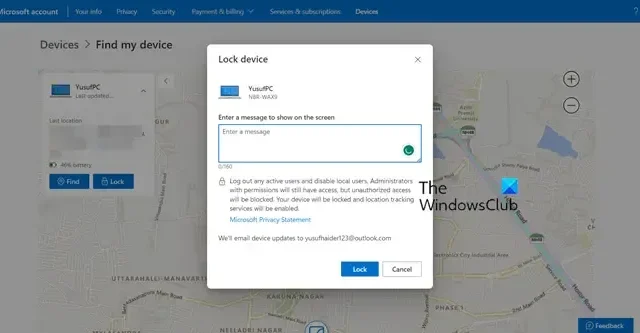
내 장치 찾기는 Windows의 가장 중요한 기능 중 하나입니다. 장치를 분실했을 때 장치를 검색하고 필요한 경우 잠글 수 있습니다. 여기서는 내 장치 찾기 를 사용하지 않아도 Windows 장치를 원격으로 잠그거나 잠금 해제 하는 방법을 살펴보겠습니다.
내 장치 찾기를 사용하여 Windows PC를 원격으로 잠금 또는 잠금 해제
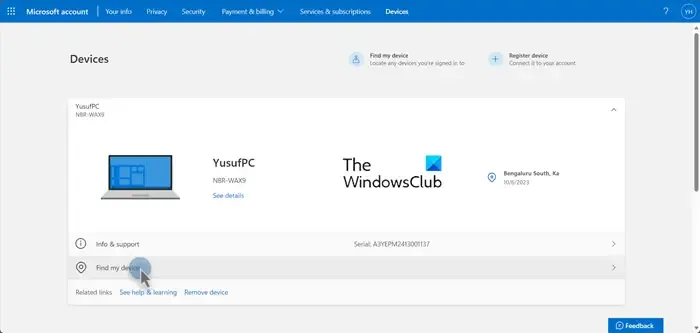
내 장치 찾기를 사용하면 Microsoft 계정을 해당 장치에 연결하고 내 장치 찾기를 활성화 한 경우 도난당한 장치를 찾을 수 있습니다 . 내 장치 찾기를 사용하여 Windows 장치를 원격으로 잠그거나 잠금 해제하려면 먼저 해당 장치를 찾아야 합니다. 동일한 작업을 수행하려면 아래에 설명된 단계를 따르세요.
- 브라우저를 열고 account.microsoft.com 으로 이동 한 다음 계정에 로그인하세요.
- 다음으로, 분실한 기기를 찾아 클릭하여 자세한 정보를 확인해야 합니다.
- 내 장치 찾기를 클릭하세요.
- 지도가 열리면 찾기를 클릭하고 확대하여 장치의 위치를 확인할 수 있습니다.

내 장치 찾기로 Windows 장치를 잠그는 방법은 무엇입니까?
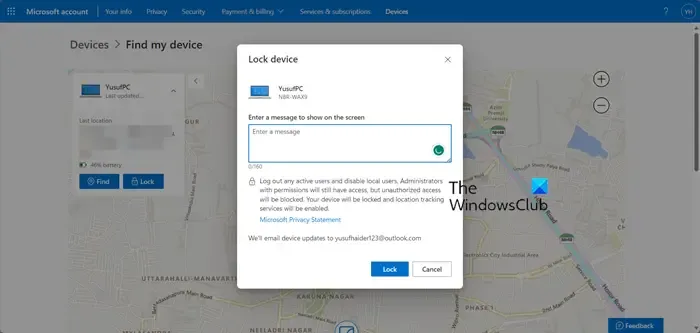
Microsoft 계정에 로그인하고 장치 페이지로 이동합니다. 장치를 선택하세요. 기기 정보가 나타나면 내 기기 찾기를 클릭하세요. 내 장치 찾기 버튼을 클릭하면 잠금이라는 옵션이 표시됩니다. 이를 클릭하고 관련 필드에 해당 장치를 잠그려는 메시지를 입력한 다음 마지막으로 잠금을 클릭해야 합니다. 귀하의 계정에 연결된 장치가 잠겼다는 내용의 이메일 메시지를 받게 됩니다.
내 장치 찾기로 Windows 장치를 잠금 해제하는 방법은 무엇입니까?

Windows 장치의 잠금을 해제하는 것은 매우 간단합니다. 로그인을 시도할 때 Microsoft 계정 자격 증명을 입력하기만 하면 장치를 사용할 수 있습니다. 따라서 도난당한 장치를 찾아서 잠금을 해제하려면 로그인만 하면 됩니다. 그러나 현재로서는 도난당한 장치를 원격으로 잠금 해제할 수 있는 조항이 없습니다. 잠금을 해제하려면 수동으로 로그인해야 합니다.

도난당한 노트북을 잠글 수 있나요?
도난당한 시스템에서 내 장치 찾기를 활성화한 경우 Microsoft 계정의 장치 섹션에서 해당 시스템을 잠글 수 있습니다. 동일한 작업을 수행하는 것은 매우 간단합니다. 장치를 찾아 잠그기만 하면 됩니다. 이 게시물의 앞부분에서 동일한 작업을 수행하는 단계를 언급했습니다.
Intune에서 디바이스를 원격으로 잠그려면 어떻게 하나요?
Intune에서 장치를 원격으로 잠그려면 개요 섹션으로 이동한 다음 원격 잠금을 클릭해야 합니다. 그런 다음 작업을 확인하라는 메시지가 표시되고 잠금 버튼을 클릭하면 즉시 확인 메시지가 표시됩니다.


답글 남기기